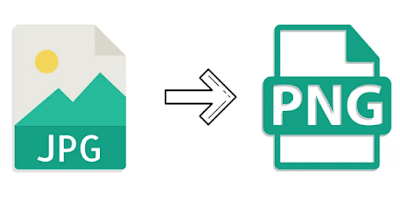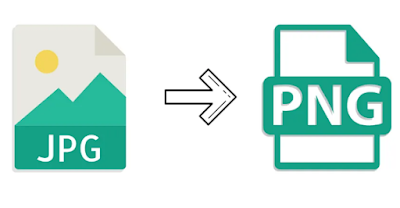
Cara Mengonversi JPEG Ke PNG Gratis – Konverter JPG Ke PNG Cara Mengonversi JPEG Ke PNG Gratis Di Ponsel, Laptop, dan Lainnya. Anda dapat merubah JPG ke PNG menggunakan layanan konversi online atau opsi Windows dan macOS bawaan.
Jika Anda mencari cara untuk merubah JPG ke PNG, Anda berada di tempat yang tepat, sobat! Artikel ini membahas beberapa metode bagi Anda untuk mengubah file JPG ke PNG di laptop Windows/ macOS, ponsel Android, dan iPhone. Proses merubah JPG ke PNG semudah mengonversi PNG ke JPG. Anda dapat menggunakan alat konversi online atau opsi Windows dan macOS bawaan untuk menyimpan file JPEG sebagai PNG. PNG alias Portable Network Graphic sangat populer di grafik internet karena kemampuannya untuk mendukung transparansi di browser.
Meskipun ukurannya lebih besar dari JPG, PNG menggunakan konversi lossless yang tidak menurunkan kualitas terlepas dari berapa kali Anda membuka atau menyimpannya lagi. Sebelum kita melihat cara merubah JPG ke PNG, Anda harus tahu bahwa JPG adalah file yang hilang dan mungkin kehilangan kualitas dari kompresi awalnya.
Baca juga: 5 Situs untuk Membuat Logo Secara Online Gratis, Untuk Pemula
Cara merubah JPG ke PNG di laptop/PC Windows
Laptop/PC Windows memungkinkan Anda merubah JPG ke PNG dengan lebih dari satu opsi. Anda dapat menggunakan alat bawaan seperti Paint and Snipping Tool atau mengunduh aplikasi pihak ketiga bernama IrfanView. Terlepas dari alat mana yang akan Anda gunakan, proses untuk mengubah JPEG ke PNG di laptop/PC Windows akan tetap sama.
1. Buka gambar, buka ‘File’ atau klik ikon tiga titik, dan pilih ‘Simpan sebagai’
2. Sebuah jendela kecil akan muncul memberikan Anda pilihan untuk mengubah nama, pilih drive di mana Anda ingin menyimpan file, dan pilih Format
3. Di bawah Format, Anda akan melihat ‘PNG’, klik untuk menyimpan gambar JPG sebagai PNG di laptop/PC Windows
Cara merubah JPG ke PNG di macOS
- Anda dapat mengubah file PNG ke JPEG di macOS menggunakan app Pratinjau. Untuk melakukannya
- Buka gambar yang ingin Anda konversi ke PNG dari JPG dengan Pratinjau
- Buka bagian ‘File’ di bilah menu, dan pilih ‘Ekspor’
- Sebuah jendela akan muncul yang memungkinkan Anda untuk mengatur nama gambar yang diekspor, memilih lokasi, dan memilih ‘Simpan sebagai jenis’
- Klik ‘JPEG’ dari menu tarik-turun
- Dengan cara ini Anda dapat membuat file JPG dari PNG secara offline di semua laptop/PC yang didukung macOS
Bagaimana merubah JPEG ke PNG secara online
File JPG dapat dikonversi ke PNG secara online menggunakan salah satu dari banyak situs konversi file yang tersedia di web. Kami akan memberi tahu Anda cara melakukannya dengan situs web jpg2png. Anda dapat menggunakan situs web yang sama untuk merubah JPG ke PNG secara online atau salah satu pilihan Anda, tetapi langkah-langkahnya akan tetap sama.
- Pertama, buka onlineconverters.org di browser web perangkat Anda
- Klik ‘Unggah file’ dan tambahkan gambar yang ingin Anda konversi ke PNG dari JPG. Anda dapat memilih hingga 20 gambar sekaligus
- Gambar akan diunggah, dikompres, dan memberi Anda opsi untuk mengunduh
- Tekan tombol ‘Unduh Semua’ untuk menyimpan gambar PNG yang dikonversi di perangkat Anda
- Gambar akan datang dalam folder zip. Anda dapat menggunakan alat ekstraktor zip apa pun untuk mengakses file
Hal-hal yang perlu Anda ketahui tentang alat JPG ke PNG web ini: semua data yang dikirimkan/diunggah akan dihapus setelah satu jam dan dapat mengonversi PNG ke JPEG, HEIC ke JPG, dan WebP ke JPG. Keunggulan merubah JPG ke PNG secara online adalah Anda dapat menggunakannya di perangkat apa pun, termasuk ponsel Android, iPhone, dan laptop, dengan browser yang mendukung pengunduhan.
Cara merubah JPG ke PNGdi ponsel Android/ iPhone
Tidak ada cara asli untuk mengonversi JPG ke PNG di ponsel/iPhone Android. Namun, ada banyak sekali aplikasi di Google App Store dan App Store yang dengan senang hati melakukannya untuk Anda. Cukup cari ‘JPG ke PNG’ di toko aplikasi masing-masing OS dan unduh aplikasi dengan peringkat tertinggi dan ulasan bagus. Anda juga dapat menggunakan situs konversi file yang tersedia di web seperti onlineconverters.org untuk merubah JPG ke PNG di ponsel.
Apa kelemahan PNG?
Meskipun kualitas PNG dinilai lebih baik dibandingkan dengan format gambar lainnya, PNG juga memiliki beberapa kelemahan. Sebagai permulaan, PNG membutuhkan lebih banyak penyimpanan. Selain itu, formatnya tidak ideal untuk pencetakan, tidak cocok untuk bekerja dengan gambar penuh warna, tidak mendukung semua browser, dan tidak dapat dianimasikan.